ツキノワグマや白い水鳥など、コントラストの強い色の野生生物を撮影すると、野生生物やその周辺に適切に露出するショットを設定する際に、特定の課題が発生する可能性があります。過酷な照明はまた、これらの被写体の露出を特に困難にします。これらの場合に克服すべきハードルは、対象の動物を適切に露出し、それでも視聴者に喜ばれるシーンをキャプチャすることです。多くの場合、露出は周囲に対して正しいが、クリーチャーは露出不足または露出過剰の画像になります。

背景はポストプロダクションの後半で処理できるため、対象の野生生物を正しく露出させることは、より重要な側面です。場合によっては、シーン内でしばしばとらえどころのない野生生物の写真キャプチャと比較して、背景が実際には重要ではありません。以下は、色がはっきりしない状況で使用する方法です。 1つはツキノワグマやワタリガラスなどの暗い色の野生生物用で、もう1つは白鷺や白鳥などの明るい色の野生生物用です。
以下は、色がはっきりしない状況で使用する方法です。 1つはツキノワグマやワタリガラスなどの暗い色の野生生物用で、もう1つは白鷺や白鳥などの明るい色の野生生物用です。
露出の詳細
野生生物を撮影する現実は、物事が起こるとき、それらは速く起こるということです。照明は非常に急速に変化する可能性があり、野生生物の行動を視野に入れて撮影している間、調整を行う時間が常にあるとは限りません。
ほとんどの経験豊富な写真家は、すべてのカメラ設定を制御したいと考えており、通常、動きと被写界深度を制御するために、シャッター速度と絞りを自動モードで撮影することを選択しません。それで、シャッタースピードと絞りを設定し、光が変化するにつれて設定を継続的に変更する手間をかけずに、正しい露出を得る方法はありましたか?
野生生物を撮影して望ましい露出をもたらす方法はたくさんありますが、おそらく最も見過ごされている方法の1つは、手動モードで自動ISO設定を使用することです。この方法を使用するには、カメラを手動モードに設定し、シャッタースピードと絞りを希望の設定に調整してから、ISOを自動ISOに設定します。ほとんどのカメラでは最大ISOを設定できるため、どのISOで画像がカメラで許容できないほど粗くなるかを知っておくと役立ちます。ただし、これでも、暗い動物と明るい動物の被写体を正しく露出するという問題を完全に解決することはできません。これらの問題を解決するには、露出補正を使用して露出を微調整できます。
ポストプロダクションの背景を修正する
他の画像と同様に、編集を計画している場合は、画像をRAWモードで撮影することが重要です。 Adobe Raw Converter(ARC)(またはLightroom)で画像を開くとき、動物の露出がカメラで正しい場合は、背景だけがポストでの修正の恩恵を受ける可能性があります。野生動物の画像のほとんどの場合、背景の色相は緑、黄、または青です。 ARCでこれらの色を強調またはバランスをとるには、HSL /グレースケールパネルに移動し、背景の露出が動物の露出と一致するように見えるまで、緑、黄、または青の輝度を単純に暗くするか明るくします。少し飽和させることもできます。少しパンチやコントラストを加えると背景の平坦度が向上する場合は、調整ブラシを使用して、背景にコントラストと鮮明さを加えることができます。とても簡単です!
暗い色の野生生物

この画像では、ツキノワグマの正しい露出が緑の背景を露出オーバーにしています。

グリーンの輝度は、背景の露出を減らすように調整されています。
一部の野生生物の暗い色相は、周囲のシーンよりも多くの光を吸収するため、前述の露出補正を使用して、カメラが取り込む光を増やす必要があります。暗い色のコートや羽毛のある野生生物の場合は、露出補正を使用し、光(+値)を追加して調整します。利用可能な自然光の量にもよりますが、ほとんどの場合、これで十分です。
野生の被写体は画像の中で最も重要な要素であることに注意してください。そのため、画像のいずれかの側面をその瞬間に犠牲にする必要がある場合は、それを背景にします。クマのような本当に暗い生き物の場合、+1の補償を使用することから始めます。背景について心配する必要はありません。動物は重要な露出です!

黒い鳥の露出は正しいですが、背景が色あせて退屈です。
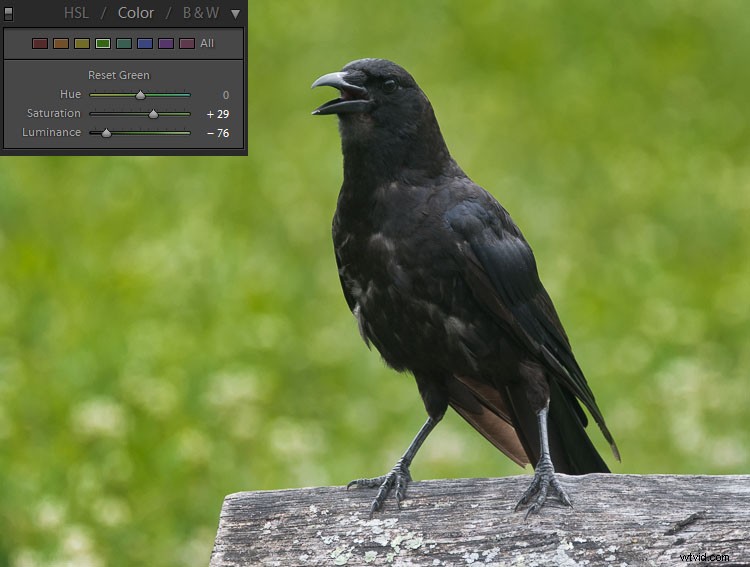
ここでも、グリーンの輝度が調整されています。次に、調整ブラシを使用してコントラストを追加し、鮮やかな背景を作成しました。
明るい色の野生生物
逆に、明るい色の動物の場合は、露出補正を使用し、光(-値)を差し引いて調整します。多くの美しい生き物の白い色は、背景よりもはるかに多くの光を反射するため、動物が露出しすぎないように、カメラが取り込む光を減らすのに役立ちます。

白いエグレットが露出オーバーにならないように、背景はくすんで暗く見えます。

緑と黄色の色相は、背景に生命を与えるために調整されました。いずれの場合も、被写体の露出は変わらないことに注意してください。
ポストプロダクションで野生生物の露出を修正できないのはなぜですか?プロダクション?
もちろん、これはオプションです。しかし、後でコンピュータで被写体の露出を修正しない理由は少なくとも2つあります。
- 大規模な露出補正が行われるときはいつでも、失われる画像の一定量のデジタルデータがあります。したがって、画像の主要な被写体をカメラでできるだけ近くにキャプチャするのが最善です。 (これは、野生生物の被写体だけでなく、すべての画像に当てはまります。)
- 非常に明るい色の動物を撮影する場合、白が完全な白に露出しすぎると、ポストプロダクションで細部を引き出すためにできることは何もありません。被写体を暗くしても、生き物の色のニュアンスは戻らず、画像は望ましい質感を失います。逆に、黒でコーティングされたクマや鳥が完全な黒に露出不足の場合、被写体を明るくして毛皮や羽から興味深いディテールを引き出す方法はありません。
イーグルはどうですか?
一部の動物は、白い頭と暗い体を持つアメリカの白頭ワシの場合のように、二重に挑戦しています。これらの壮大な生き物は、過酷な光の中で写真を撮ることはほとんど不可能です。ヒストグラムのどちらの端を犠牲にするかを選択する場合、私の意見は白い頭を露出することです。繰り返しになりますが、可能な限り過酷な照明は避けてください。
結論
野生動物の写真を撮っているときに極端な露出の設定の選択に直面したときは、被写体を決して犠牲にしないでください。明るい鳥でも暗い鳥でも、動物でも、意図的にショットを設定して、生き物とその特徴を捉え、背景を二次的な考慮事項として保持します。被写体が正しく露出されるようにするには、3ショットのブラケット露出を使用し、露出を1ストップオーバーし、別の露出を設定の下で1ストップします。
野生生物への暴露のヒントはありますか?以下のコメントに残してください。
